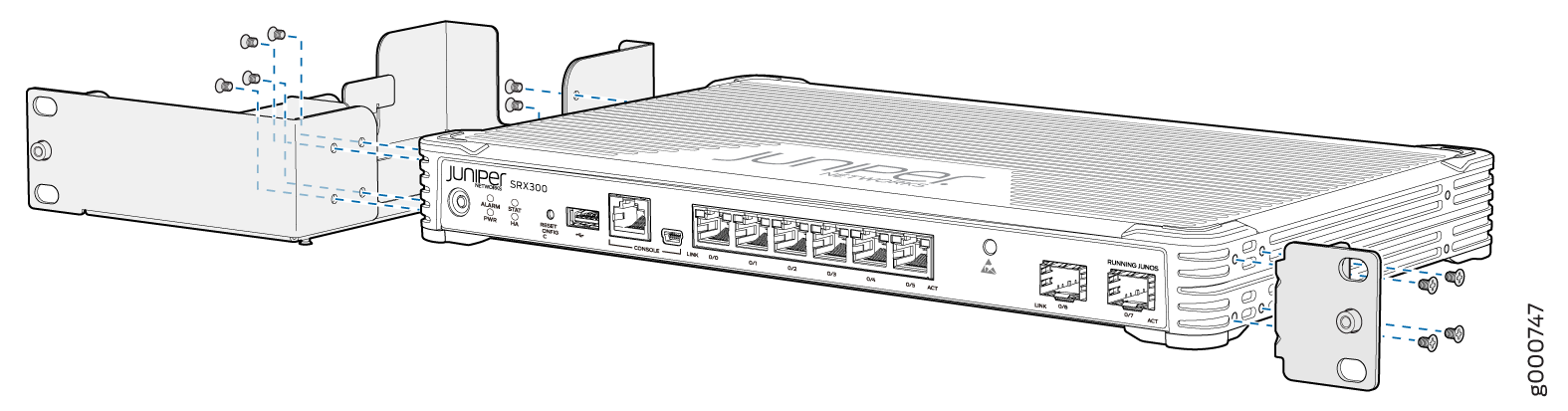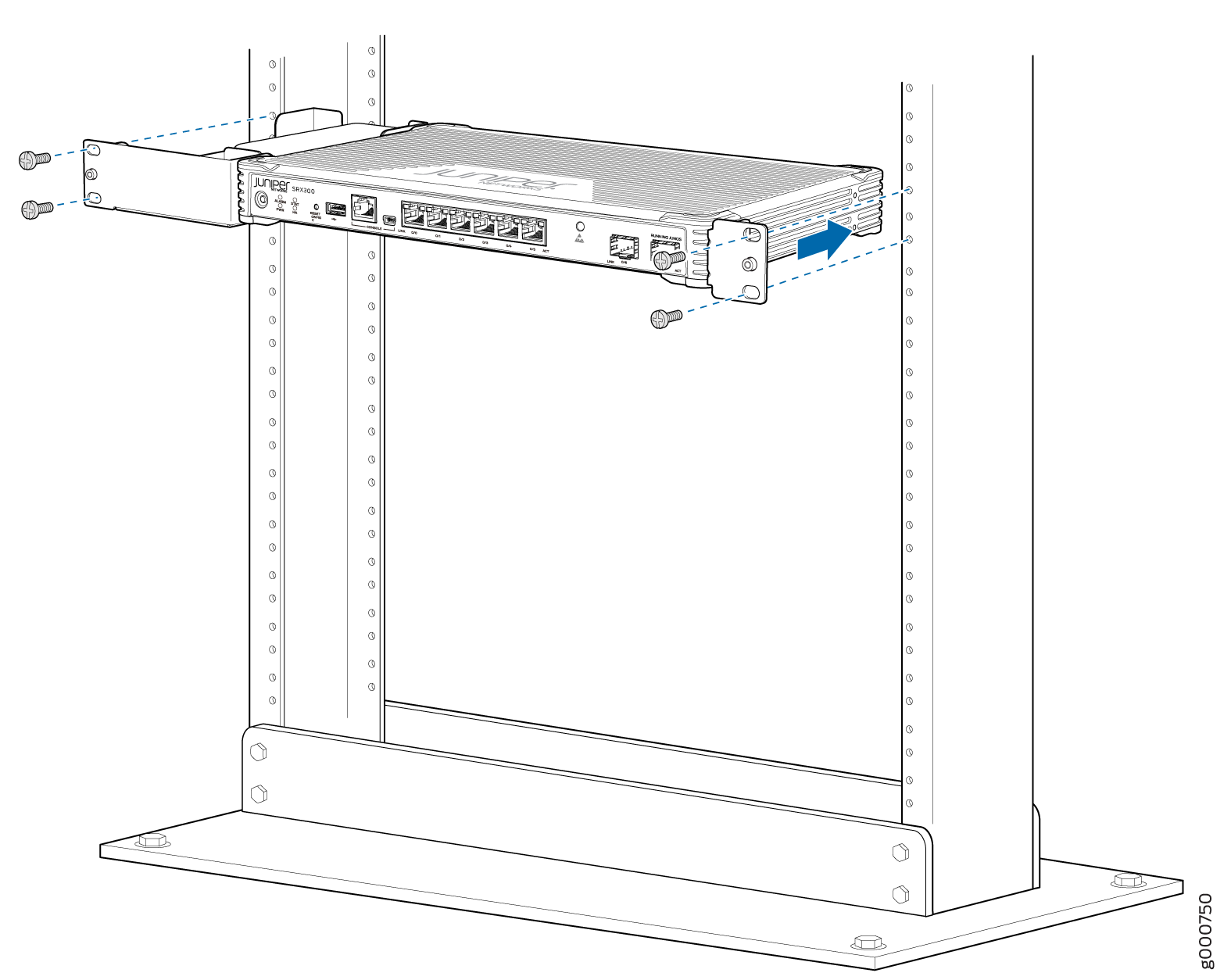このページの目次
ラックへの迅速な設置と電源供給
概要 この手順では、SRX300ファイアウォールをラックに設置して電源に接続する最も簡単な手順について説明します。より複雑なインストールが必要ですか? srx300-unpacking-and-mounting.html#id-installing-the-srx300-services-gateway-in-a-rackをご覧ください。
SRX300のラックへの設置
SRX300ファイアウォールは、2ポストラックまたはキャビネットに設置できます。AC電源のファイアウォールを2ポストラックに設置する手順を説明します。
インストールする前に、次の点を確認してください。
電源に接続
SRX300ファイアウォールをAC電源に接続するには、次の手順を実行する必要があります。
電源コードを接続し、ファイアウォールの電源を入れます
電源コードを接続するには、次の手順を実行します。
ESD(静電放電)接地ストラップの一端を手首に直接巻き付けて固定し、もう一方の端を現場のESDポイントに接続します。
電源ケーブルのDCコネクタの端をSRX300の背面にある電源コネクタに差し込みます。
電源ケーブルの AC アダプタ側を電源アダプタに差し込みます。

AC電源コンセントに電源スイッチがある場合は、オフにします。
電源コードをAC電源コンセントに差し込みます。
AC電源コンセントに電源スイッチがある場合は、電源を入れます。ファイアウォールには電源スイッチがなく、接続するとすぐに電源がオンになります。